
من الخصائص التي جاء العام الماضي إلى Windows 10 كان مساعد التركيز. قد لا يبدو مألوفًا لكثير منكم. إنها أداة لتحسين إنتاجية المستخدم. أو لجعل ذلك في العمل أو مجرد الترفيه ، لدينا قدر أقل من مصادر الإلهاء. لذلك خلال هذا الوقت ، لن نتلقى أي إشعار مزعج.
إذا كنت تريد استفد من مساعد التركيز في نظام التشغيل Windows 10، نعرض لك أدناه الخطوات التي يجب اتباعها لتتمكن من تكوينه بطريقة بسيطة. وبالتالي ، بالنسبة لأولئك المستخدمين الذين لا يعرفون ذلك ، يمكنهم معرفة المزيد عن هذه الوظيفة المثيرة للاهتمام في نظام التشغيل.
الهدف منه هو تخلص من هذه الإشعارات المنبثقة المزعجة، خاصة إذا كنت تعمل أو إذا كنت ترغب في الاستمتاع بلحظة من الراحة. لذلك ، يسمح لنا مساعد التركيز بوضع سلسلة من القواعد التي نقرر بواسطتها متى نتلقى إشعارًا ومتى لا. حتى نتمكن من قضاء أوقات لن يكون لدينا فيها أي منها.

يمكن لمساعد التركيز هذا منعنا من تلقي أي إشعار لفترة زمنية محددة أو حتى بشكل نهائي ، وقم بتكوين تلك الإشعارات التي نريد تلقيها في Windows 10 فقط ، لأنها مهمة. لذلك ، فهي أداة يمكن أن توفر لنا العديد من الاستخدامات.
تكوين معالج التركيز
كالعادة في هذا النوع من المواقف ، يتعين علينا الانتقال أولاً إلى تكوين Windows 10. علينا الدخول إلى قسم النظام، وهو عادةً أول ما يتم عرضه على الشاشة. يتم عرض سلسلة من الخيارات في العمود الذي يظهر على يسار الشاشة. أحد الخيارات التي تظهر في العمود ، أو على الأقل يجب أن يكون ، هو Concentration Assistant.
نضغط على هذا الخيار وستظهر قائمة مساعد التركيز هذا في منتصف الشاشة. ها نحن ذا تكون قادرة على الاختيار بين ثلاثة خيارات في المجموع، والتي يمكننا من خلالها تكوينه حسب رغبتنا في Windows 10. الخيارات التي تظهر على الشاشة هي:
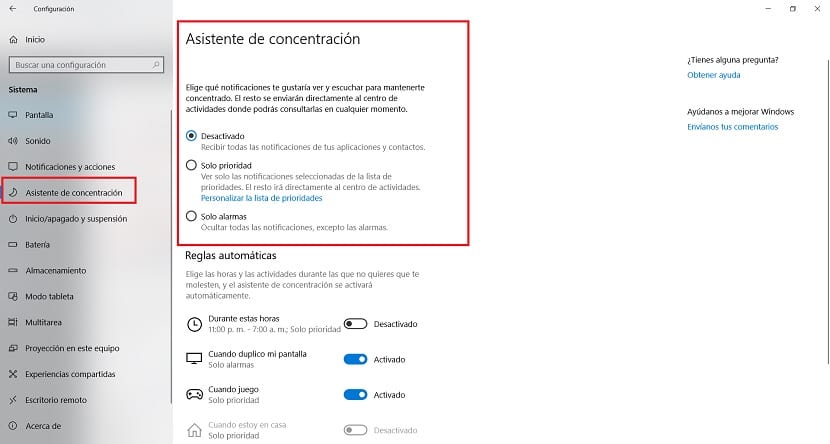
- إبطال مفعولها: يتم تعطيل مساعد التركيز افتراضيًا في النظام. لذلك ، سوف نتلقى جميع إعلامات جميع التطبيقات الموجودة في Windows 10. كلاً من الإشعارات المنبثقة وتلك التي تظهر داخل مركز النشاط.
- الأولوية فقط: في هذه الحالة ، سنرى فقط إخطارات التطبيقات التي قررنا أنها ذات أولوية. لن يتم عرض الآخرين بطريقة منبثقة ، ولكن سيظهرون في مركز النشاط. في هذه الحالة ، يتعين علينا تحديد التطبيقات التي لها الأولوية لعرض هذه الإشعارات.
- أجهزة الإنذار فقط: يتم تعطيل جميع الإشعارات التي يتم عرضها في Windows 10 بطريقة منبثقة. في حالة الرغبة في التمكن من رؤيتهم ، سيتعين علينا اللجوء إلى مركز أنشطة النظام. إنه الوضع الأكثر تطرفًا ، والذي يتركنا خاليين من أي إشعار ، كما لو كان وضع عدم الإزعاج.
في حال اخترت الخيار الثاني ، من الضروري تحديد التطبيقات التي ستكون لها الأولوية على نظام التشغيل Windows 10 ، لذلك يستمرون في عرض الإشعارات. هذا شيء يمكن لكل مستخدم تحديده بشكل فردي. نظرًا لداخل هذا الخيار ، ترى أن هناك زرًا يقول تخصيص قائمة الأولويات.
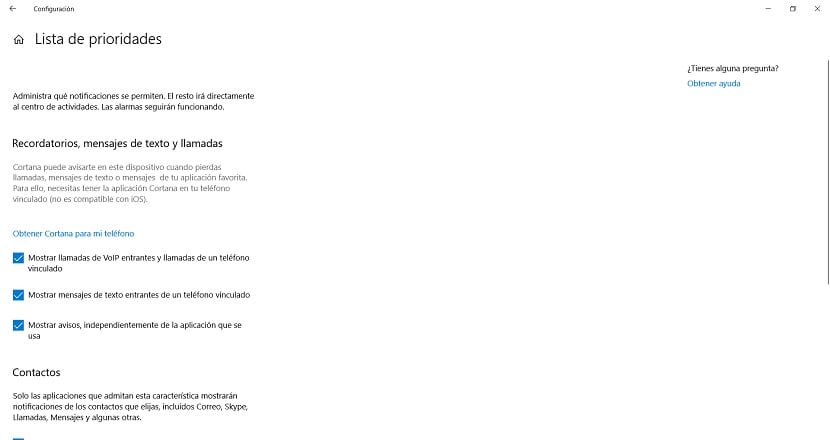
لذلك يمكنك اختيار ما إذا كانت هناك تطبيقات سيعرض هذه الإخطارات على جهاز الكمبيوتر الخاص بك. يمكنك اختيار تلك التي تريدها ، تلك التي تراها مهمة ، مثل Gmail أو بعض تطبيقات البريد. يمكنك أيضًا تحديد جهات الاتصال التي لها الأولوية. هذا سوف يعتمد على كل مستخدم. بمجرد التهيئة ، عند استخدام هذا الوضع المحدد لـ Windows 10 Concentration Assistant ، ستتلقى هذه الإشعارات فقط. سيتم عرض الباقي فقط في مركز العمل في نظام التشغيل. ما رأيك في هذه الميزة؟